Come Pubblicare un’App Android su Google Play
Per prima cosa devi scaricare il file APK della tua app. Puoi generare l’APK automaticamente attraverso il builder, nella sezione “pubblicazione” o crearla con Android Studio (non offriamo supporto su Android Studio).
***ATTENZIONE, SE HAI SOTTOSCRITTO UN ABBONAMENTO MA NELLA PAGINA “PUBBLICAZIONE” NON VEDI LA SEZIONE PER GENERARE L’APK, CONTATTACI PER FARTELA ATTIVARE ***
Dopo aver creato un account sviluppatore Google Play (costo una tantum di 25$ da pagare a Google), vai su https://play.google.com/apps/publish e accedi al tuo account Google Play.
1. Fare clic su Tutte le applicazioni e quindi fare clic su Crea applicazione.
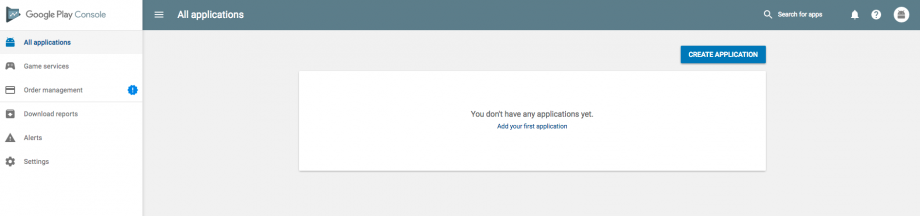
2. Seleziona la lingua predefinita , inserisci il Nome dell’app e fai clic su Crea.
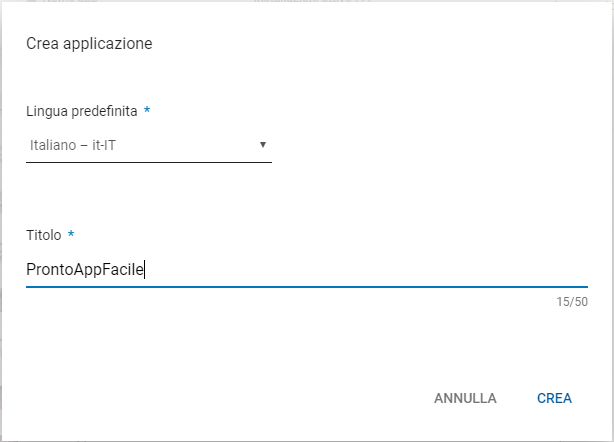
Una volta cliccato su CREA si aprirà la seguente immagine
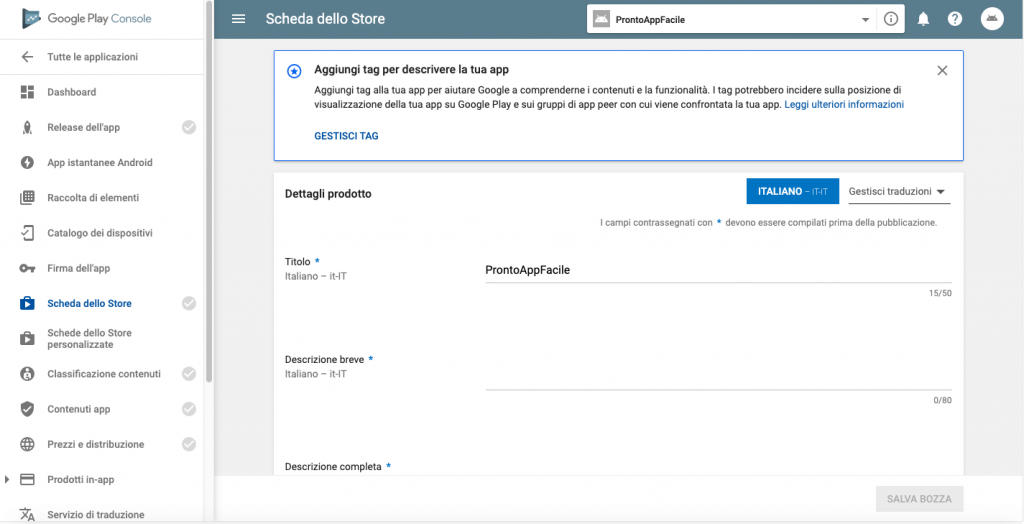
Per poter completare il processo di pubblicazione è necessario completare le seguenti 5 schede che vengono elencate nel menù sulla sinistra della pagina:
Release dell’app – in Gestione delle release
Scheda dello Store – in Presenza nello Store
Classificazione contenuti – in Presenza nello Store
Contenuti app – in Presenza nello Store
Prezzi e distribuzione – in Presenza nello Store
Nel momento in cui il simbolo della spunta a lato di ogni scheda diventa verde significa che sono stati inseriti correttamente tutti i dati necessari.
3. Scheda dello Store
In Dettagli prodotto inserisci la descrizione Breve, per presentare l’app, e una descrizione Completa, più esaustiva. Entrambi i testi compariranno dopo la pubblicazione sulla pagina dei dettagli dell’app nel Play Store.
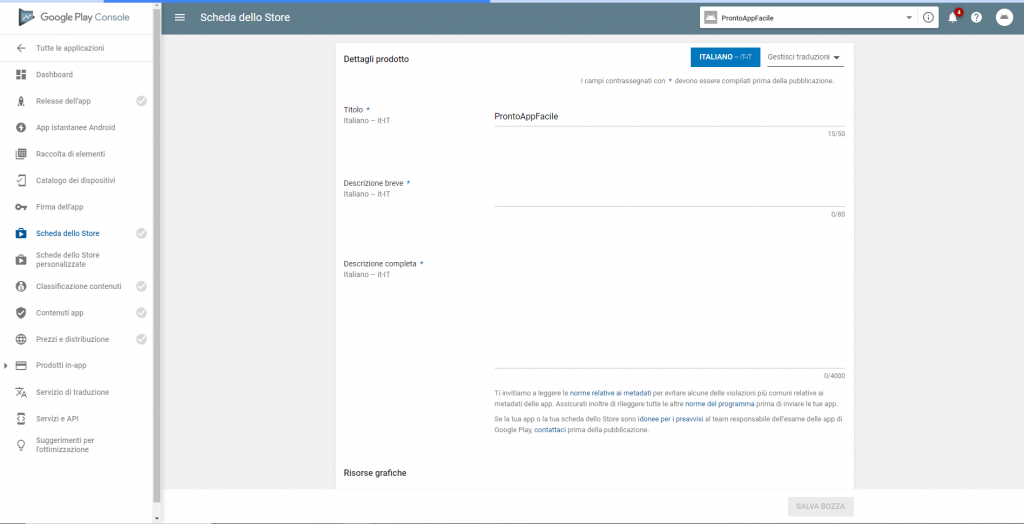
In Risorse grafiche come prima cosa è necessario aggiungere l’icona ad alta risoluzione dell’app.
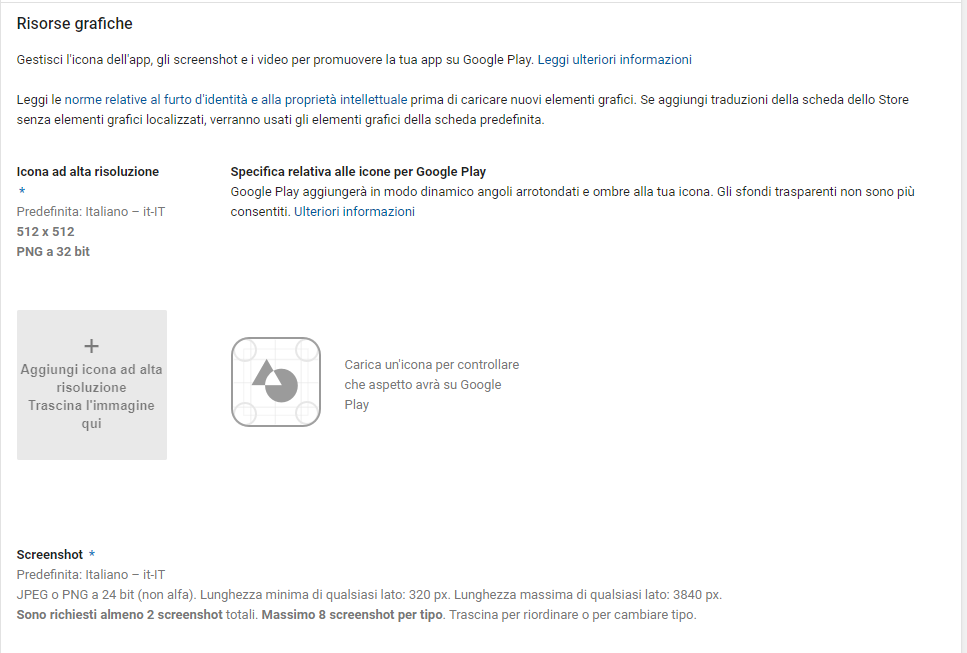
Scendendo sotto nella pagina è poi necessario inserire gli screenshot e l’immagine in primo piano. Fare clic su SFOGLIA FILES o trascinare uno o più screenshot per aggiungerli alla tua app.
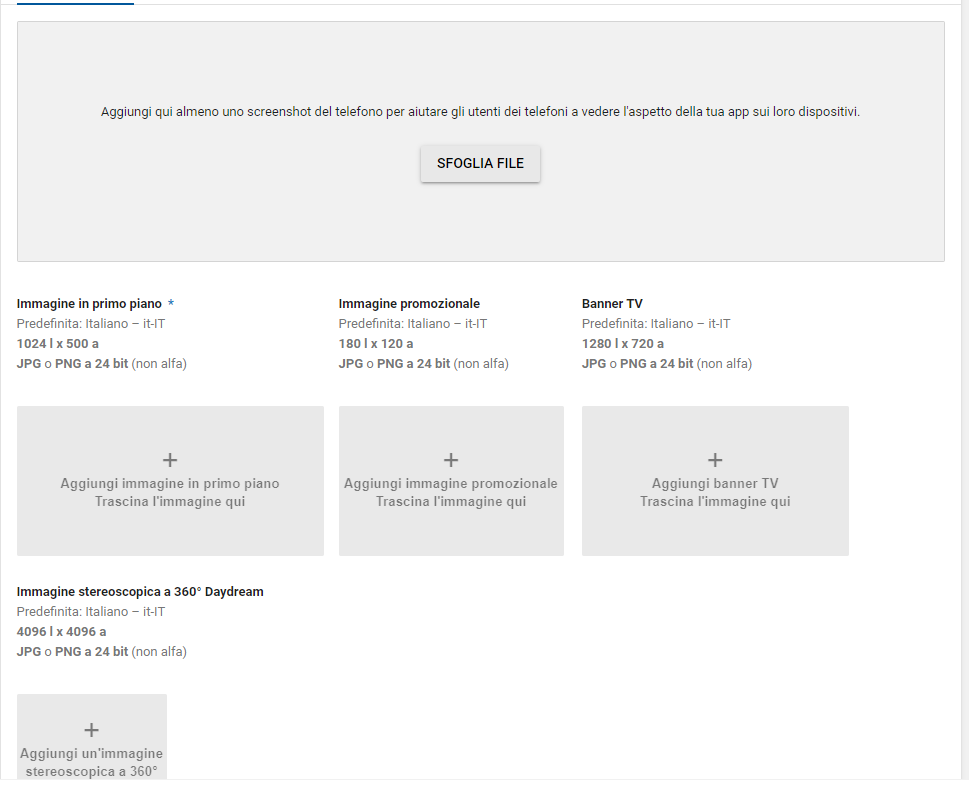
Devi fornire almeno 2 screenshot della tua app. Le immagini devono essere in un formato preciso: bisogna prestare attenzione alle dimensioni minime (320 pixel) e alle dimensioni massime (3840 pixel); inoltre possono essere caricati solo file JPEG o PNG a 24 bit e il rapporto di pagina dello screenshot non deve superare il doppio della lunghezza delle dimensioni minime (quindi non più di 2:1).
Fare clic su + Aggiungi immagine in primo piano o trascina un file. Questa è un’immagine in primo piano (in formato PNG a 24 bit con dimensioni 1024 x 500 pixel) che verrà visualizzata nella parte superiore della Scheda dell’app nel Play Store.
Puoi anche aggiungere una grafica promozionale e un video promozionale (URL video di YouTube) per promuovere la tua app, ma è facoltativo.
In Categorizzazione , selezionare il tipo di applicazione, la categoria e definire la classificazione dei contenuti. Nella classificazione dei contenuti dovete indicare se l’app è soggetta a restrizioni in base all’età.
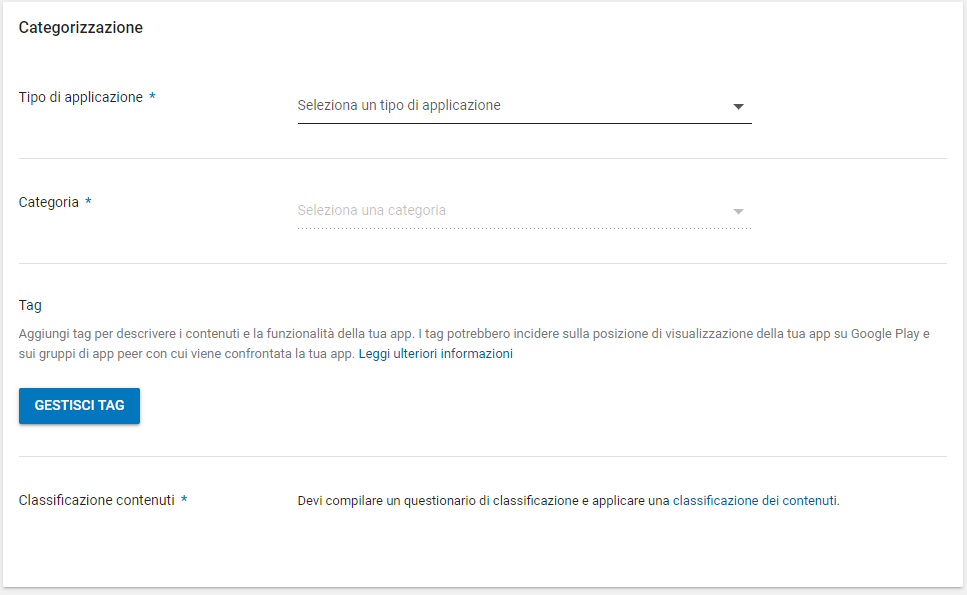
In Informazioni di contatto , inserisci la tua email, il sito web e il tuo numero di telefono (questi ultimi due dati sono opzionali).
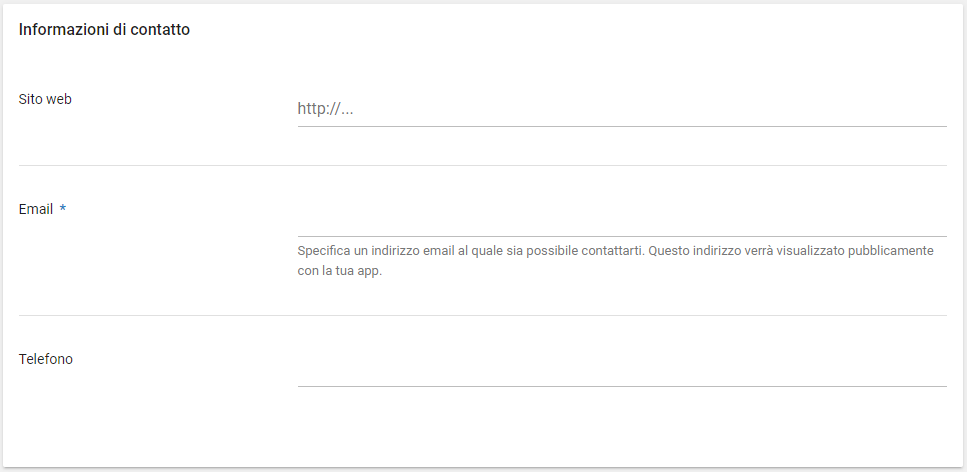
Fare clic su Salva bozza.
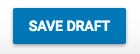
4. Fare clic sulla scheda App Release e fare clic su Gestisci nella sezione Canale di Produzione.
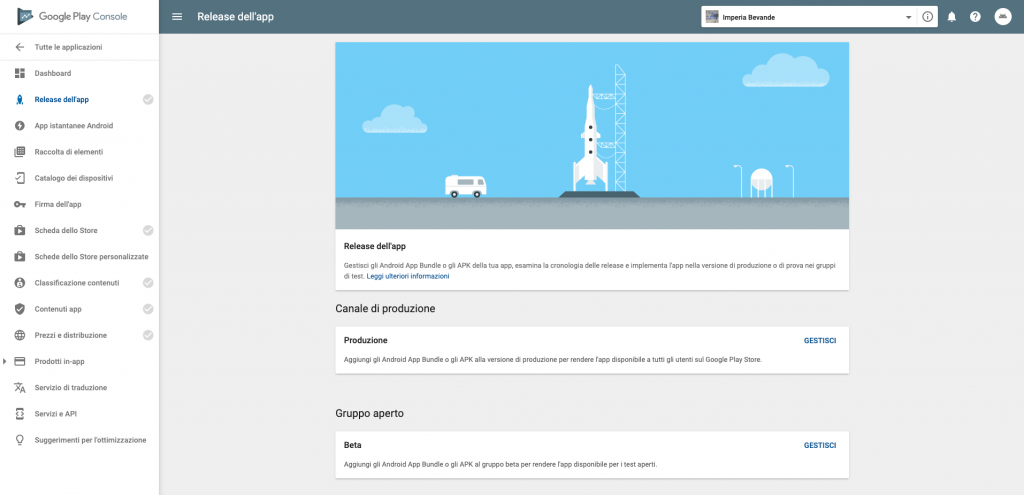
Visualizzerai la seguente immagine
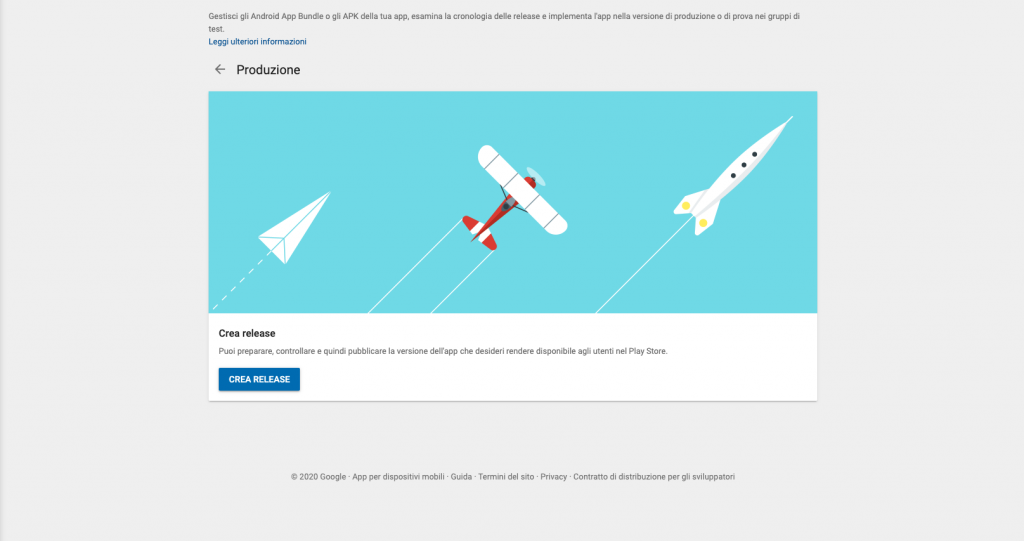
Fai clic su Crea release.
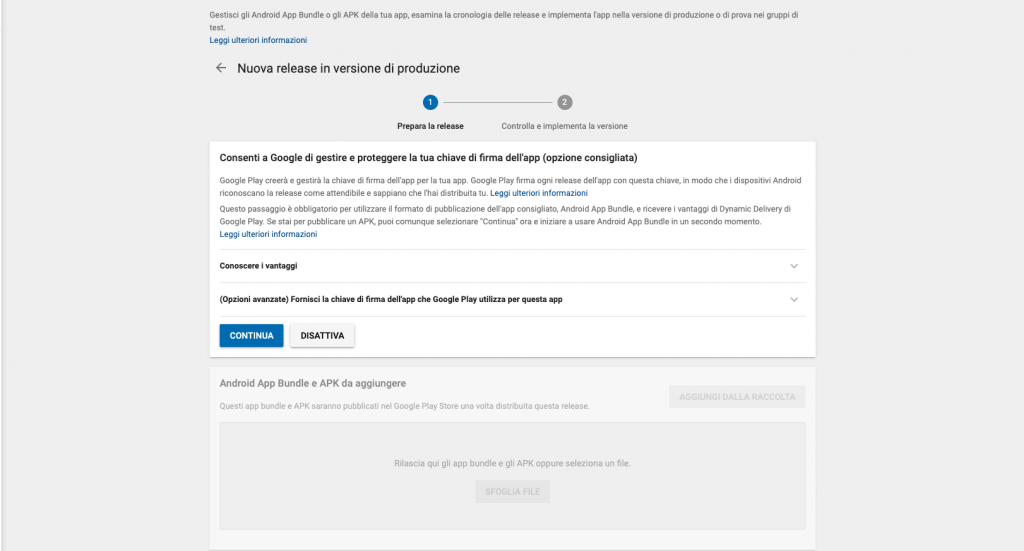
Clicca su Continua e arriverai alla seguente schermata
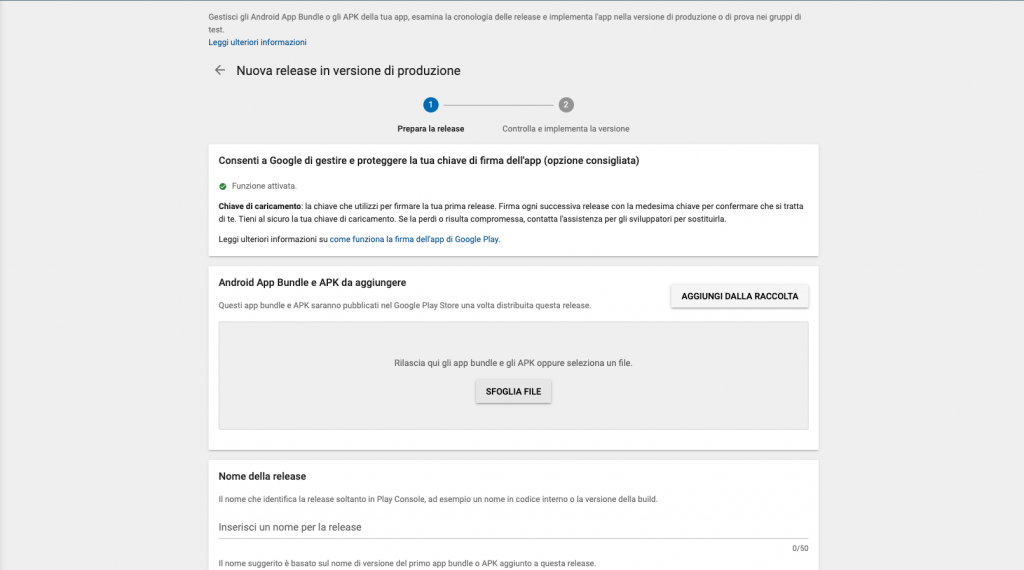
Quindi trascina e rilascia il file APK o fai clic su SFOGLIA FILE e cerca il tuo file APK.
Una volta terminato il caricamento dell’APK scendere nella pagina ed inserire il nome della release (in genere 1.0 per la prima release) e le novità della release stessa (anche in questo caso la dicitura “Release 1.0” può andare bene).
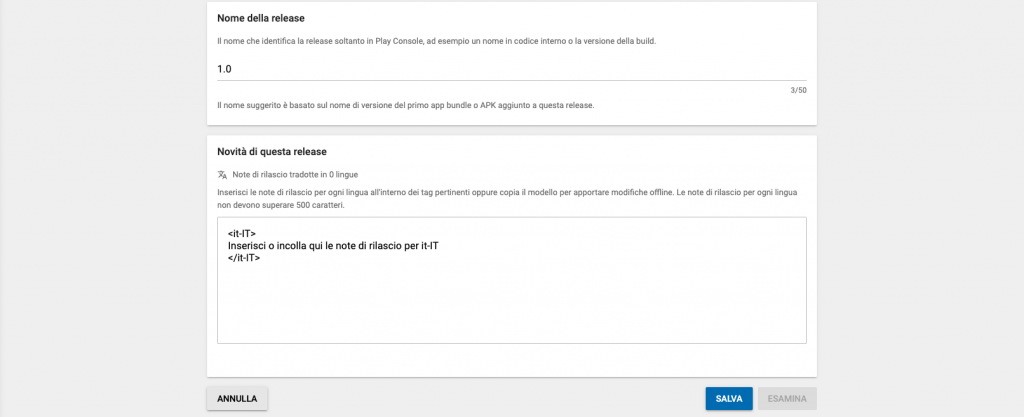
5. Fare clic sulla scheda Classificazione contenuti. Rivedi le informazioni e fai clic su Continua.
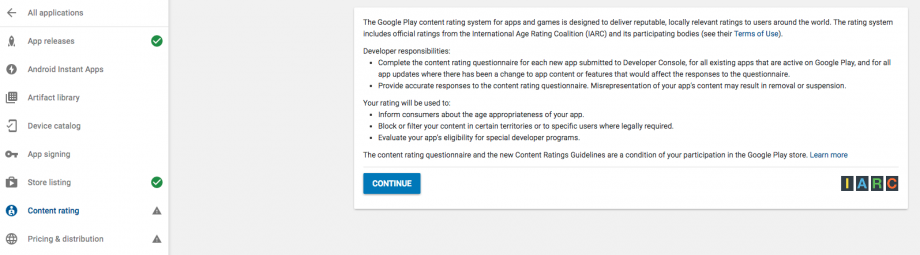
Inserisci il tuo indirizzo email.
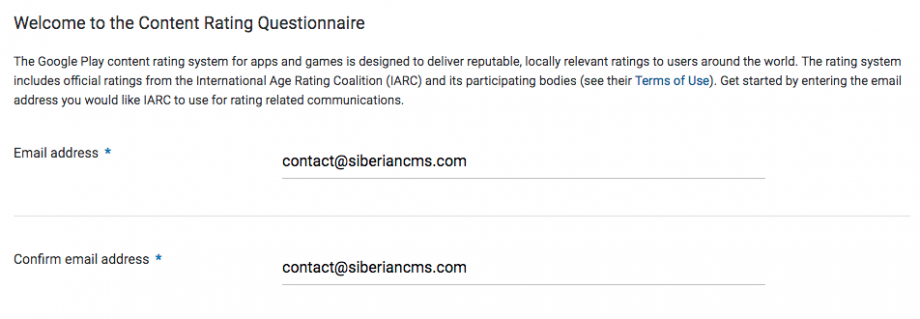
Seleziona una categoria e completa il questionario.
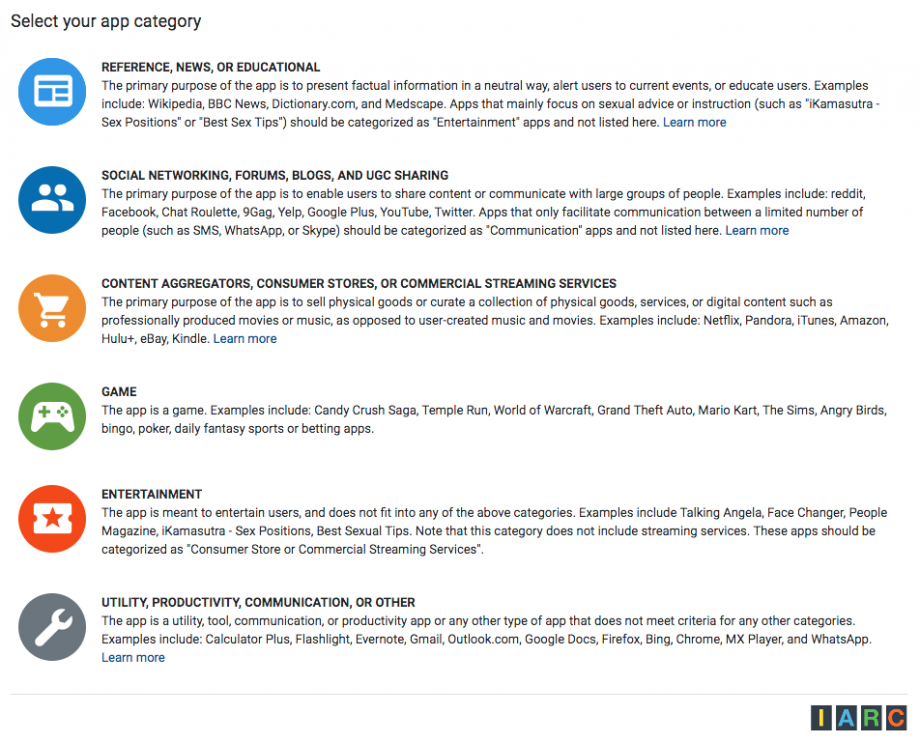
Una volta completato il questionario, fare clic su Salva questionario.
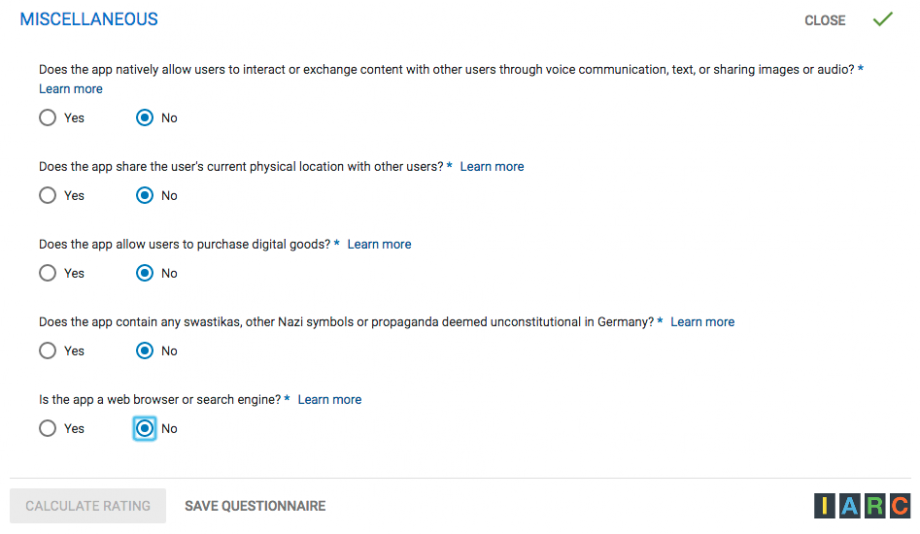
Quindi fai clic su Calcola valutazione,

e per finire clicca Applica valutazione.
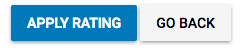
6 Fare clic sulla scheda Prezzi e distribuzione.
Scegli i programmi utente (in genere Google Play for Work), quindi scegli il tipo di app, gratuito o a pagamento.
Se desideri pubblicare un’app a pagamento, devi aggiungere un account merchant al tuo account Google Play.
Nota: quando un’app viene pubblicata come gratuita, non è possibile passare a pagamento.

In Paesi , selezionare Disponibile per distribuire l’app in tutte i Paesi o selezionare i Paesi specifici dall’elenco dove si vuole rendere disponibile l’applicazione.
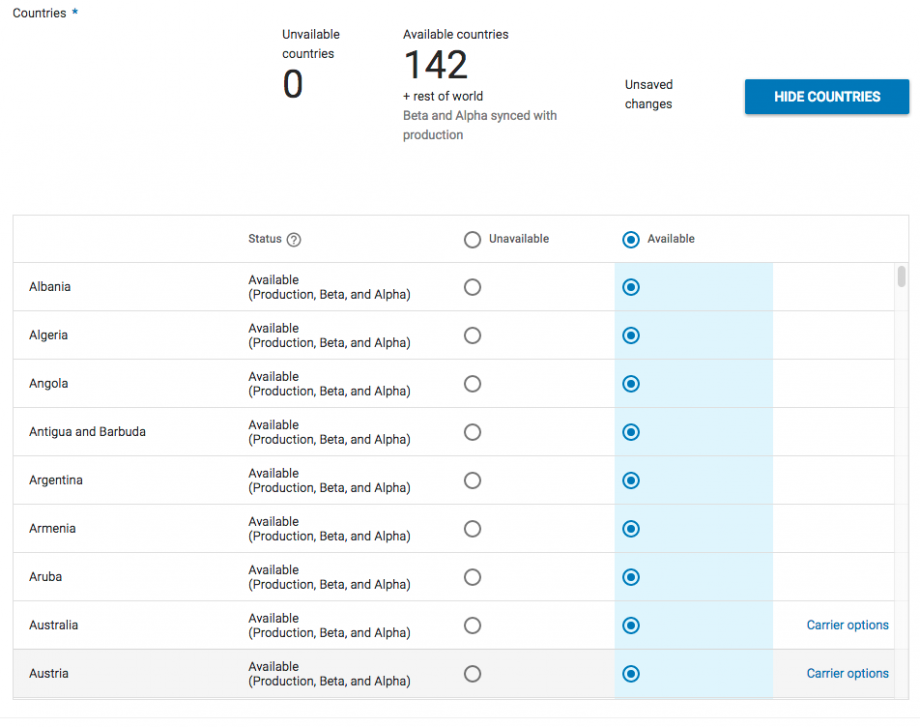
Nella sezione Orientato ai bambini (Primarily Child-Directed), seleziona se la tua app è rivolta ai bambini o meno.
In Contiene annunci , seleziona se la tua app contiene o meno annunci (IMPORTANTE: SE HAI ATTIVATO UN PIANO GO SMART, SELEZIONA Sì ALTRIMENTI LA TUA APP VERRÀ DISABILITATA).
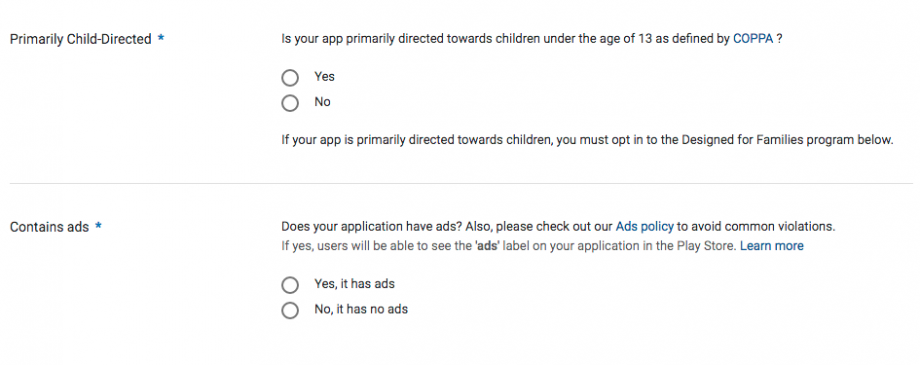
Nei Programmi utente , è possibile scegliere di attivare l’opzione Google Play for Education (facoltativa) e in Consenso all’opzione di disattivazione del marketing (facoltativa).
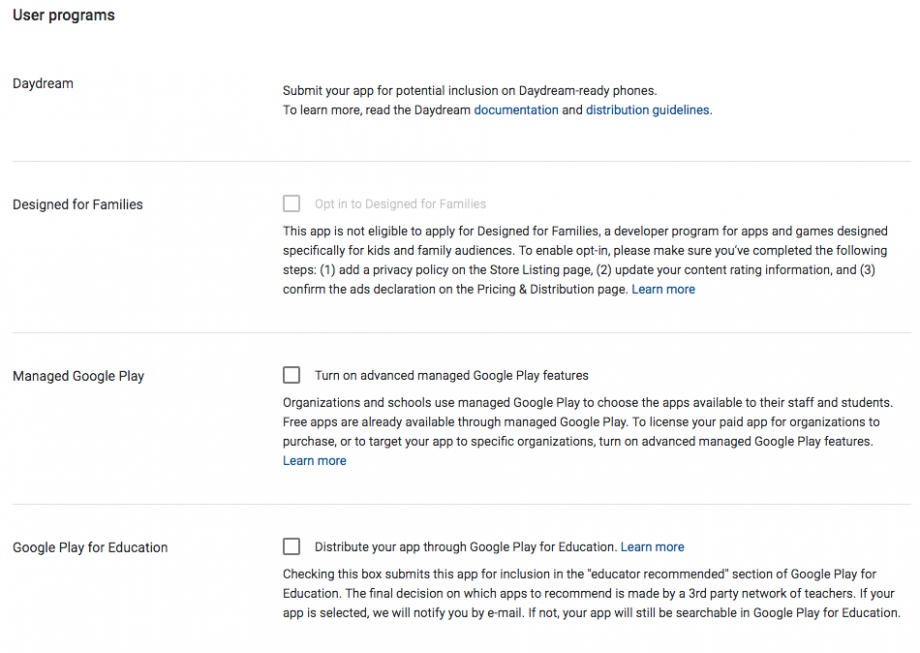
In Consenso , leggi le linee guida sui contenuti Android e seleziona la casella di controllo per indicare che la tua app soddisfa le linee guida.
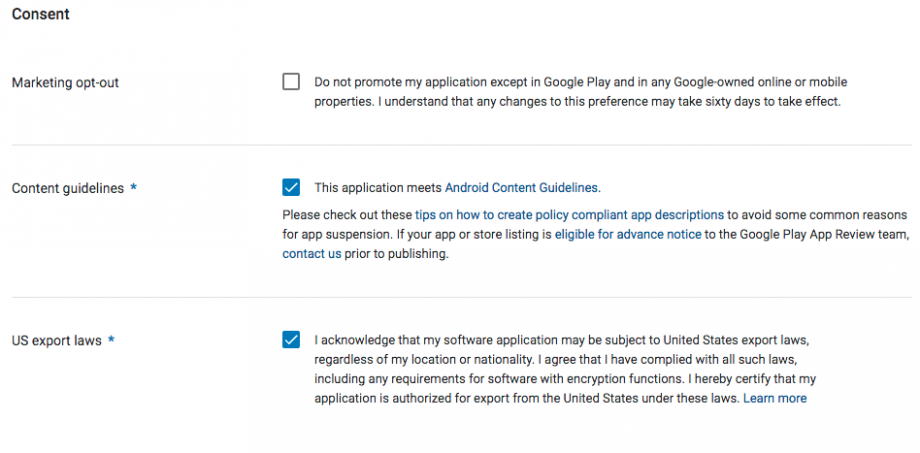
Quindi seleziona la casella di controllo sulle leggi sull’esportazione degli Stati Uniti (confermi di essere a conoscenza che la tua può essere soggetta alla legge sull’esportazione degli Stati Uniti d’America).
Fare clic su Salva bozza.
7. Fare clic su Contenuti app
In questa sezione è necessario rispondere e compilare 5 sezioni differenti.
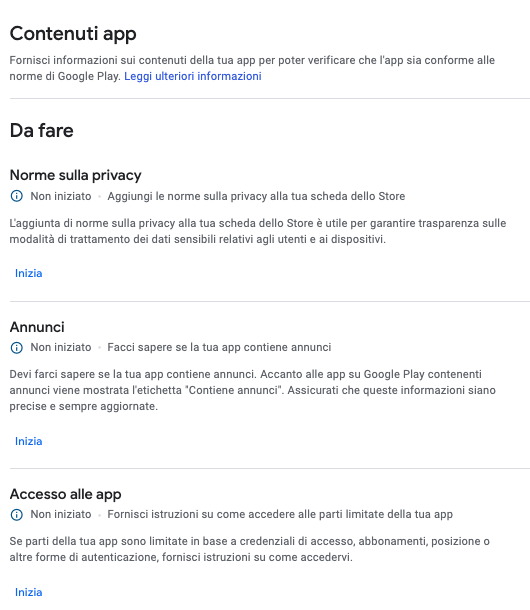
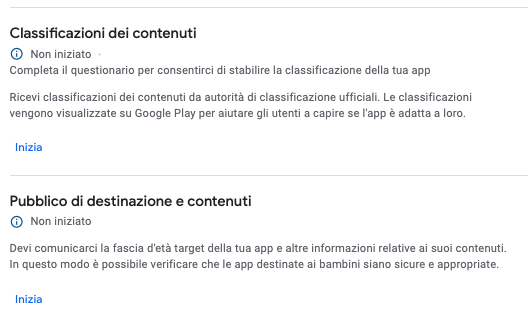
Per completare queste sezioni è necessario cliccare su Inizia.
In Norme sulla privacy va inserito l’URL della policy sulla privacy dell’app
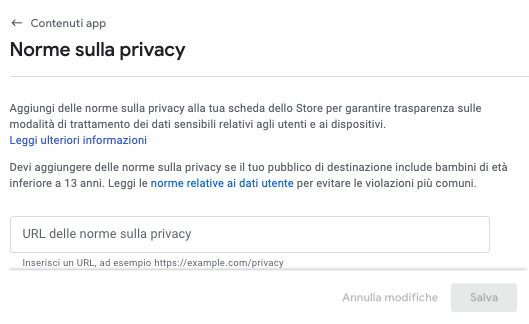
In Annunci va dichiarato se l’app contiene o meno degli annunci pubblicitari
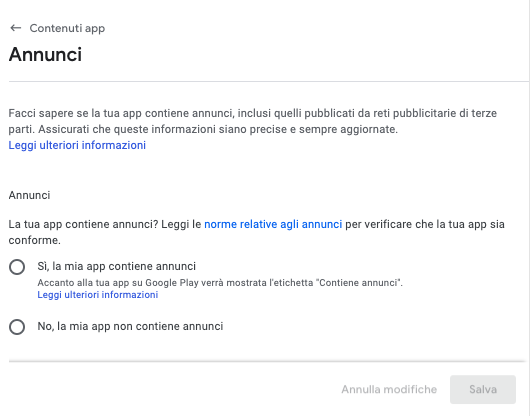
In Accesso alle app va dichiarato se ci sono aree riservate all’interno dell’app per cui è necessario essere abilitati per poter accedere
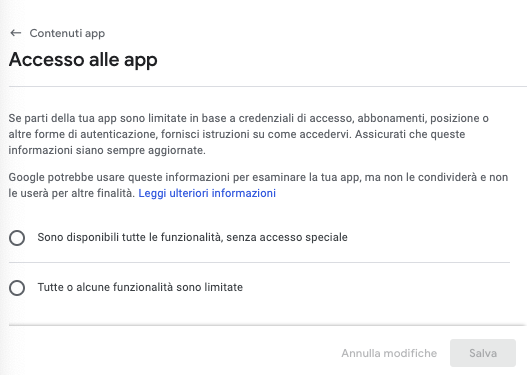
In Classificazione dei contenuti va effettuata la classificazione IARC
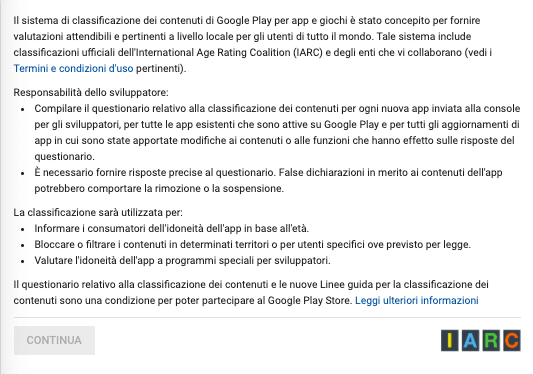
In Pubblico di destinazione e contenuti è necessario dichiarare a quale fasce di età è rivolta l’app
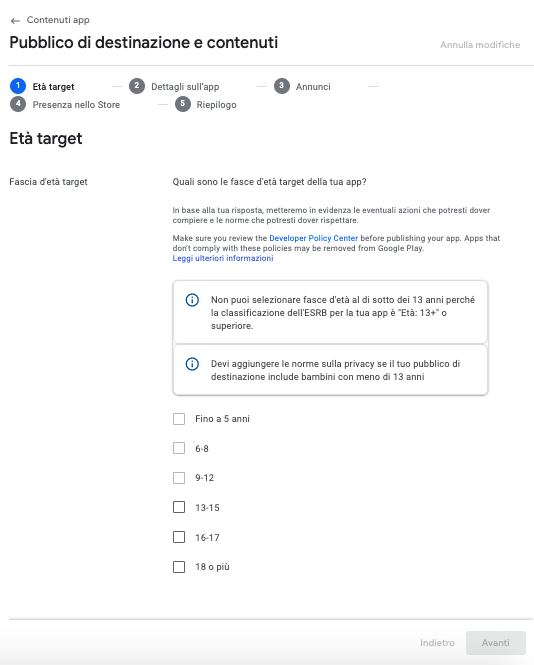
8. Se tutto è a posto, le schede Release dell’App, Scheda dello Store, Classificazione Contenuti, Contenuti App e Prezzi e distribuzione avranno un segno di spunta verde. In caso contrario, manca qualcosa.
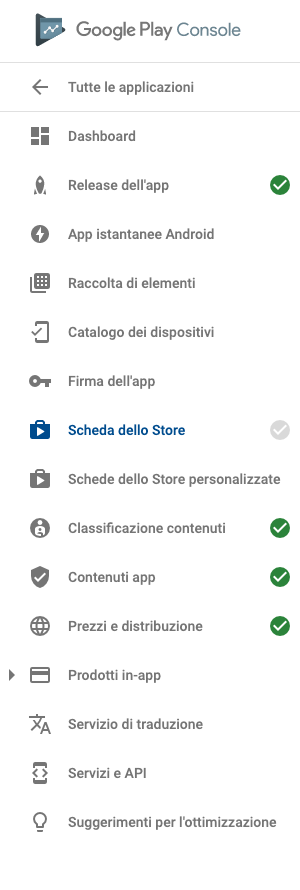
8. Fare clic su Pronto per pubblicare (Ready to publish).
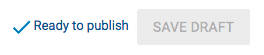
9. Fare clic su Gestisci versioni (MANAGE RELEASES).
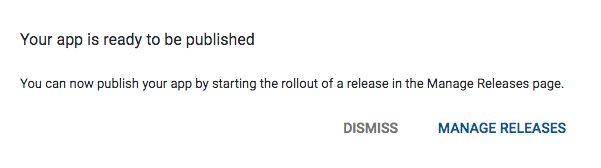
10. Fare clic su Modifica versione (Edit Release).
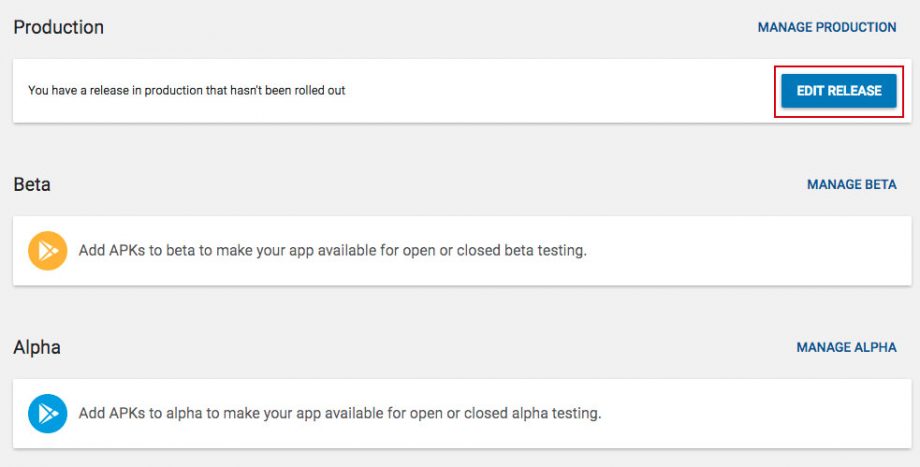
Quindi fare clic su Rivedi (Review).
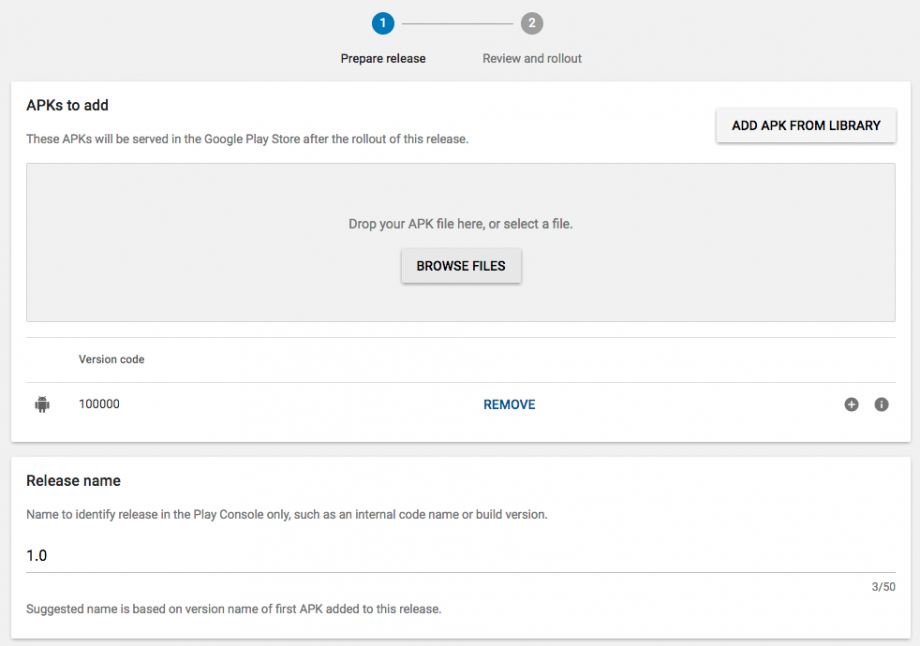
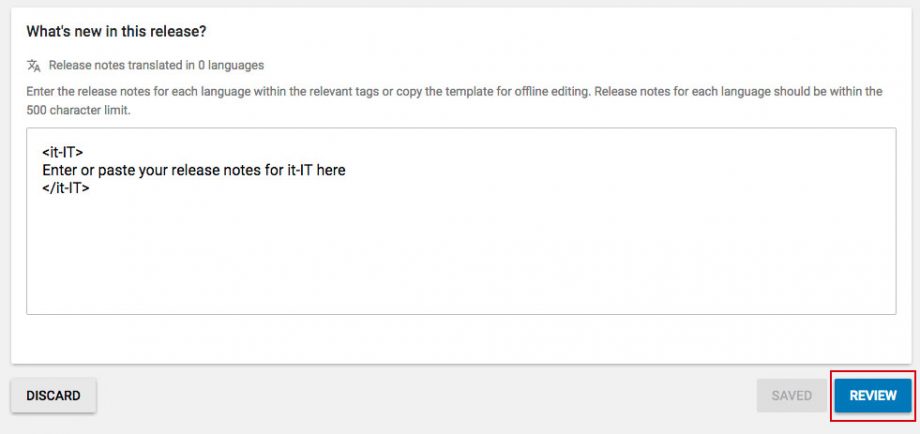
Fare clic su Avvia implementazione alla produzione (START ROLLOUT TO PRODUCTION).
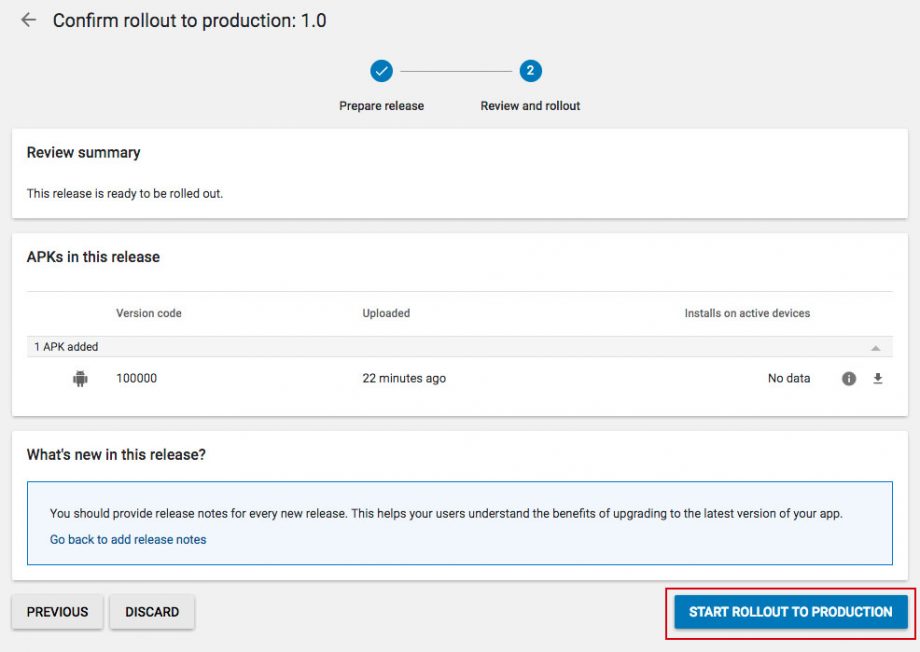
E per finire clicca su Conferma.
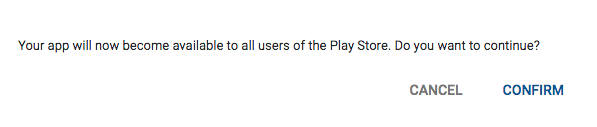
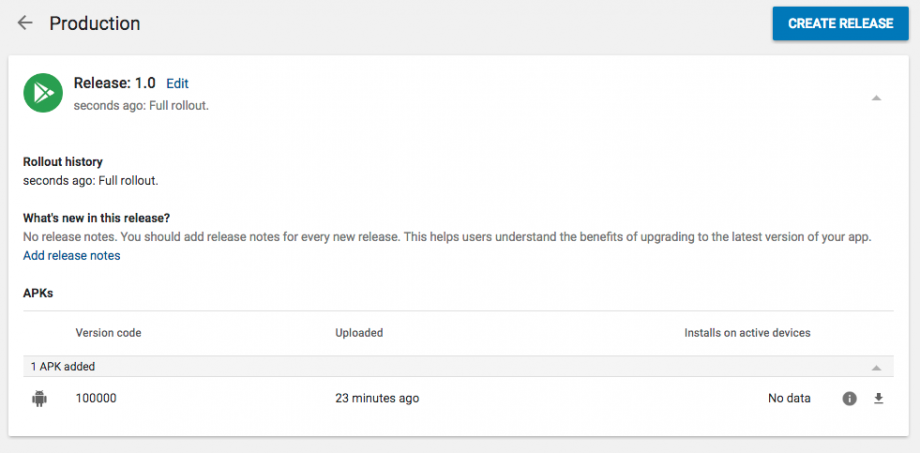
Ecco! La tua app è pubblicata.
(Lo stato della tua app è ora in attesa di pubblicazione e sarà disponibile su Google Play Store entro poche ore.)
Ottenete ulteriori informazioni sulla pubblicazione di un’app Android sul Play Store sulle Pagine Guida di Play Console
https://support.google.com/googleplay/android-developer/answer/113469?hl=it
https://support.google.com/googleplay/android-developer/answer/6334282?hl=it
Recommended Posts
Notifiche Push con One Signal
22 Aprile 2024
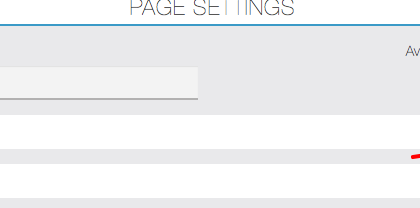
Commerce pro
8 Febbraio 2021
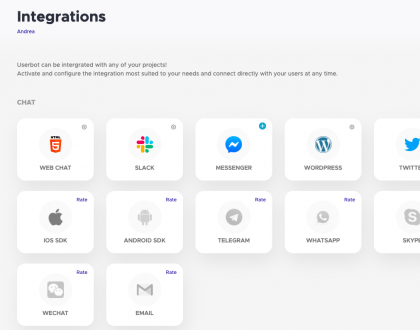
Migabot
31 Gennaio 2021


